
| Онлайн-справка SpaceClaim |

|
Компоненты отображаются в дереве Structure (Структура) на панели Structure (Структура). Все объекты в дереве структуры входят в состав компонента высшего уровня (Design1 на рисунке ниже). Этот компонент создается автоматически при первом сохранении конструкции.
Любые другие компоненты создаются вручную. После создании нового компонента значок компонента высшего уровня поменяется, указывая на то, что теперь конструкция представляет собой сборку.
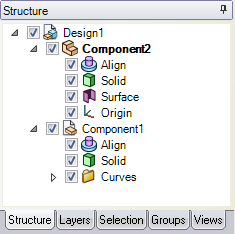
Для создания компонента выполните одно из следующих действий в дереве структуры:

|
Плоскость комментария с размерами нельзя перенести в компонент, потому что это привело бы к потере ссылок. с размерами нельзя перенести в компонент, потому что это привело бы к потере ссылок. |
Активация компонента позволяет работать с объектами, входящими в его состав.
Щелкните компонент в дереве Structure (Структура) правой кнопкой мыши и выберите в контекстном меню элемент Activate Component (Активировать компонент).
Если выбран легковесный компонент, он также будет загружен. По мере продолжения работы с конструкцией все новые объекты будут создаваться в пределах этого компонента.
Можно щелкнуть объект в окне конструктора правой кнопкой мыши и выбрать элемент Load Component (Загрузить компонент).
Вырезание:
Щелкните инструмент Cut (Вырезать) в  ) или нажмите клавиши Ctrl+X.
) или нажмите клавиши Ctrl+X.
Копирование:
Выберите компонент.
Щелкните инструмент Copy (Копировать) в
Вставка:
Скопируйте или вырежьте компонент.
Активируйте компонент, к который нужно вставить выбранный компонент.
Активация компонента высшего уровня приведет к созданию компонента первого уровня.
Активация компонента без подкомпонентов приведет к созданию подсборки, состоящей из активного компонента и вставленного компонента.
Активация компонента с подкомпонентами приведет к добавлению вставленного компонента на первый уровень подсборки.
Щелкните инструмент Paste (Вставить) в
Копирование и вставка с использованием клавиши Ctrl и перетаскивания:
Выберите компонент в дереве структуры.
Удерживая клавишу Ctrl, перетащите компонент поверх других компонентов в дереве.
Когда будет подсвечен целевой компонент, отпустите кнопку мыши и клавишу Ctrl.
Копированные компоненты по умолчанию зависимы. Существуют два способа присвоения им независимого статуса.
 на вкладке Design (Конструктор)
на вкладке Design (Конструктор) Щелкните компонент правой кнопкой мыши и выберите Sort > Sort A to Z (Сортировка > Сортировать от А до Я) или Sort > Z to A (Сортировка > От Я до А) в контекстном меню.
Компоненты имеют имя детали и имя компонента. Имя детали отображается в дереве структуры рядом со значком компонента. Имя компонента отображается в скобках рядом с именем детали.
Для изменения имени детали компонента щелкните компонент в дереве структуры правой кнопкой мыши и выберите в выпадающем меню элемент Rename (Переименовать).
Для изменения имени компонента выберите его в дереве структуры и измените значение параметра Component Name (Имя компонента) в разделе Name (Имя) панели Properties (Свойства).
Для изменения отображаемого имени компонента высшего уровня выберите его в дереве структуры и измените значение параметра Display Name (Отображаемое имя) в разделе Name (Имя) панели Properties (Свойства).
Щелкните компонент правой кнопкой мыши и выберите в контекстном меню элемент Delete Empty Components (Удалить пустые компоненты) для удаления всех пустых подкомпонентов в пределах выбранного компонента. Если сам компонент пуст или содержит только пустые подкомпоненты, он также будет удален.
© Copyright © 2004-2017 ANSYS, Inc. All Rights Reserved. SpaceClaim is a registered trademark of ANSYS, Inc.